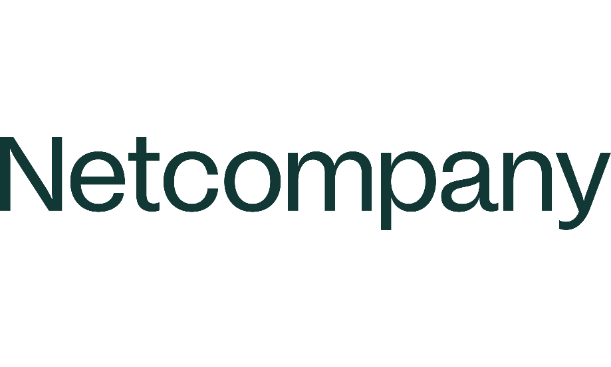Nhóm phím tắt cơ bản
“Học ăn học nói, học gói học mở”, trước khi đi sâu vào những phím tắt khác, bạn nên làm quen với các phim tắt cơ bản nhất khi sử dụng Word. Nói là cơ bản, thế nhưng vẫn có nhiều người chưa làm quen và nắm bắt được hết những công dụng của các phím tắt này.
Ctrl + O: Mở ngay file đã lưu
Ctrl + N: Tạo file Word mới
Ctrl + S (Save): Lưu file
Ctrl + P: In file
Ctrl + W: Tắt ngay file Word bạn đã sử dụng xong
F1: Mở bảng “Word Help” nếu bạn có vấn đề cần giải đáp
F4: Lặp lại hành động bạn vừa làm.
Ví dụ: bạn gõ chữ “xong” rồi bấm phím F4, chữ “xong” sẽ được lặp lại.
F7: Để kiểm tra lỗi chính tả. Lưu ý đối với tiếng Việt, trước khi sử dụng bạn nên chuyển qua chế độ Vietnamese, như vậy lỗi chính tả mới được chỉnh
F12 (Save as): Lưu file có sẵn vào chỗ khác
Nhóm phím tắt chỉnh sửa
Đây là nhóm phím tắt giúp bạn chỉnh sửa văn bản một cách dễ dàng và thuận lợi. Bạn sẽ nhận ra mình tiết kiệm được rất nhiều thời gian nếu làm chủ được những phím tắt vô cùng hữu dụng này.
Ctrl + X: Cắt một nhóm đối tượng được tô đen
Ctrl + C: Sao chép nhóm đối tượng được tô đen
Ctrl + V (Shift + Insert): Dán nhóm đối tượng được sao chép
Ctrl + Y: Lặp lại hành động vừa làm, tương tự như F4
Ctrl + A: Tô đen toàn bộ
Ctrl + F: Tìm kiếm đối tượng
Bạn chỉ cần bấm tổ hợp Ctrl + F, bên trái màn hình sẽ hiện ra khung tìm kiếm. Sau đó, bạn nhập nhóm đối tượng bạn cần tìm vào
Ctrl + H: Thay đổi nhóm đối tượng.
Bảng “Find & Replace” sẽ hiện ra sau khi bạn nhấn tổ hợp Ctrl + H. Việc của bạn cần làm sau đó là nhập nhóm đối tượng cần tìm trong bài vào “Find what”, sau đó nhập nhóm đối tượng bạn muốn thay vào “Replace with”
Ctrl + Delete: Xóa nhóm ký tự bên phía phải
Ví dụ: bạn gõ chữ “xong” và rê chuột vào chính giữa ký tự “o” và “n” sau đó nhấn tổ hợp Ctrl + Delete. Nhóm ký tự bên phía phải “o” ngay lập tức bị xóa đi
Ctrl + Backspace: Xóa nhóm ký tự bên phía phải
Ví dụ: bạn gõ chữ “xong” và rê chuột vào chính giữa ký tự “o” và “n”, sau đó nhấn tổ hợp ctrl + delete, nhóm ký tự bên phía trái “n” ngay lập tức bị xóa đi.
Ctrl + K: thêm đường dẫn link vào đối tượng mà bạn muốn
Ctrl + con lăn trên chuột: Phóng to hoặc thu nhỏ văn bản
Ctrl + Home: Ngay lập tức di chuyển tới phần trên cùng văn bản
Ctrl + End: Ngay lập tức di chuyển tới phần dưới cùng văn bản
Ctrl + F1: Nếu bạn vô tình bấm gì đó khiến thanh bar công cụ biến mất, bạn có thể khôi phục bằng cách ấn tổ hợp Ctrl + F1
Nhóm phím tắt “làm đẹp”
Cuối cùng là nhóm phím tắt “làm đẹp”. Am hiểu và thành thạo những phím tắt này, bạn sẽ có một văn bản không chỉ đẹp về phần nhìn, mà phần nội dung, lỗi từ vựng cũng được chỉnh sửa một cách chuyên nghiệp.
Ctrl + B: In đậm nhóm đối tượng
Ctrl + I: In nghiêng nhóm đối tượng
Ctrl + U: Gạch dưới nhóm đối tượng
Ctrl + L: Canh lề trái
Ctrl + R: Canh lề phải
Ctrl + E: Canh lề giữa
Ctrl + J: Canh bằng
Ctrl + M: Có tác dụng như bạn bấm tab
Ctrl + D: Mở bảng “Font” để điều chỉnh chữ
Ctrl + shift + > : Điều chỉnh kích cỡ chữ. Mỗi lần bấm là kích cỡ chữ tăng thêm 2
Ctrl + shift + < : Điều chỉnh kích cỡ chữ. Mỗi lần bấm là kích cỡ chữ giảm xuống 2
Ctrl + ] : Điều chỉnh kích cỡ chữ. Mỗi lần bấm là kích cỡ chữ tăng thêm 1
Ctrl + [ : Điều chỉnh kích cỡ chữ. mỗi lần bấm là kích cỡ chữ giảm xuống 1
Ctrl + space: Quay trở về định dạng cơ bản
Ví dụ: bạn copy một đoạn văn bất kỳ trên mạng với font chữ lạ. Bạn chỉ cần tô đen đoạn văn đó và bấm tổ hợp Ctrl + Space để quay lại định dạng cơ bản.
Ctrl + 1: Định dạng khoảng cách của mỗi chữ là 1.0
Ctrl + 2: Định dạng khoảng cách của mỗi chữ là 2.0
Ctrl + 5: Định dạng khoảng cách của mỗi chữ là 1.5
Ctrl + Alt + 1: Chuyển đoạn văn bản sang định dạng Heading 1
Ctrl + Alt + 2: Chuyển đoạn văn bản sang định dạng Heading 2
Ctrl + Alt + 3: Chuyển đoạn văn bản sang địng dạng Heading 3
Shift + F3: Biến chữ đang ở định dạnh viết hoa thành chữ viết bình thường và ngược lại
Ví dụ: “XONG” => “xong”
Shift + F7: từ điển của Microsoft Word. Nếu bạn đang viết một bài báo cáo bằng tiếng Anh và không có từ điển bên mình. Đừng lo, chỉ cần nhấn tổ hợp Shift + F7, từ điển sẽ hiện ra bên phải màn hình. Tuy nhiên từ điển này chỉ có một số ngôn ngữ như Anh, Pháp và Tây Ban Nha.
Ví dụ: I want to be a diractor
Chữ “diractor” sẽ được tô đen và chỉnh sửa thành từ đúng “director”. Tiếp tục ấn vào chữ “director” trong từ điển, nó sẽ hiện ra một loạt từ đồng nghĩa.
Thế đấy, cuộc sống văn phòng chắc chắn sẽ dễ dàng hơn đối với bạn. Đặc biệt,với khối lượng công việc dày đặt vào cuối năm, bạn sẽ không còn lo lắng về chuyện quá tải hay làm việc ngoài giờ nữa.
– HR Insider / VietnamWorks –
Bài viết dành riêng cho thành viên của HR Insider.